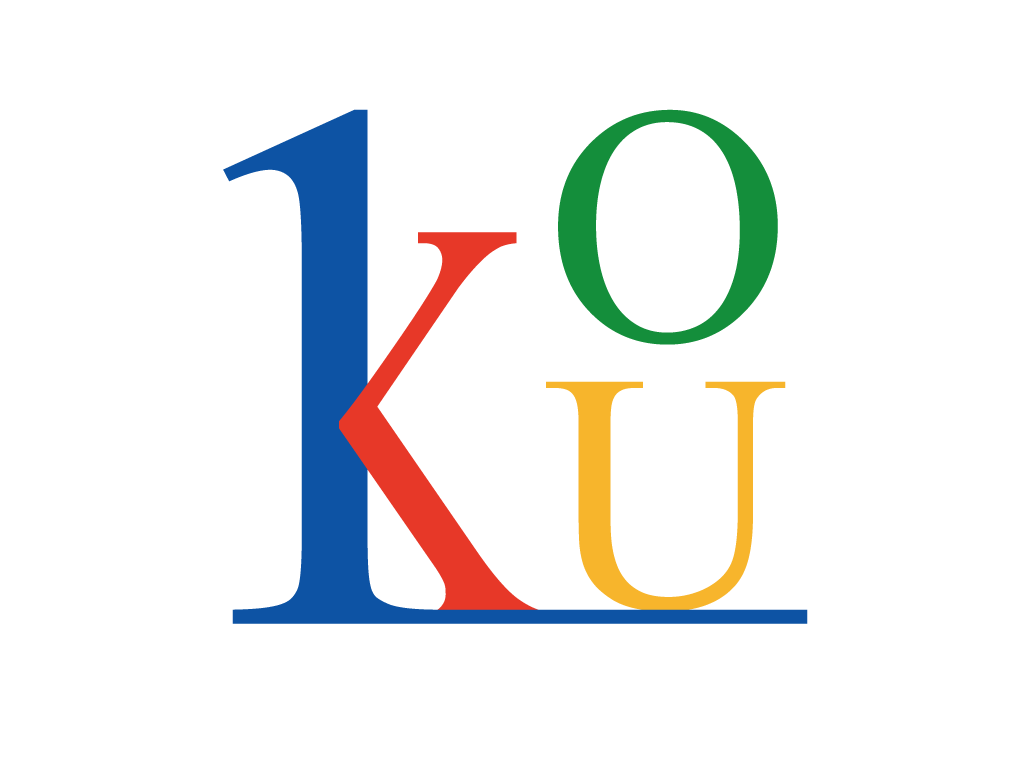VSCodeは、Microsoftが提供する強力な機能を備えた軽量なコードエディターです。シンプルな操作性と無料の価格設定が初心者にもおすすめのポイントです。この記事では、インストール方法から便利なショートカット、拡張機能の活用法まで、VSCodeの基本的な使い方を丁寧に解説します。
VSCodeとはどのようなソフトウェアか
VSCodeは、プログラミング言語のコーディングに特化した軽量なテキストエディターです。様々な言語に対応していて、シンテックスハイライトやコード補完などの機能が充実しています。
Microsoftが無料で提供しているので、個人利用の場合は完全無料で使用できるのが最大のメリットです。開発者向けの高機能エディターを手軽に楽しめることができます。
VSCodeのインストール方法
VSCodeをインストールする前に、動作環境を確認する必要があります。対応OSはWindows、Mac、Linux。メモリは1GB以上が推奨されています。
インストールは、公式サイトからダウンロードし、ガイドに従ってセットアップするだけ。手順は非常にシンプルで、スムーズに完了することができます。
VSCodeでできること
VSCodeの主な用途は以下の通りです。
- 様々な言語に対応したプログラミングとデバッグ
- Markdown形式のドキュメント作成・編集
- 豊富な拡張機能による高機能化
- デザインカスタマイズによる個性的な設定
嬉しいことに、拡張機能は無料のものが数多く存在するので、自分好みにカスタマイズ可能です。
便利なショートカットキー
VSCodeには、頻繁に使う操作をショートカットキーで実行できる機能があります。
代表的なショートカットを紹介します。
- ファイルを開く → Ctrl + O
- ファイルを保存 → Ctrl + S
- 行コピー → Ctrl + C
- 行ペースト → Ctrl + V
- 行削除 → Ctrl + Shift + K
設定画面からショートカットキーのカスタマイズも可能です。自分がよく使う操作のショートカットを登録するとよいでしょう。
オススメの拡張機能ベスト5
VSCodeの最大の魅力は、無料の拡張機能の存在です。おすすめのプラグインをいくつか紹介します。
- Japanese Language Pack: 日本語化対応
- Markdown All in One: Markdown記法サポート
- Bracket Pair Colorizer: 括弧の色分け
- Prettier: コードフォーマッター
- Live Server: ライブロード対応ローカルサーバー
これらの拡張機能を入れることで、VSCodeの可能性がぐんと広がります。
設定方法のコツ
VSCode上部の設定アイコンから、フォント、テーマカラー、タブスペースなどの設定をカスタマイズ可能です。
また、使用言語ごとに最適な設定も提案されているので、参考にすると良いでしょう。
はい、わかりました。VSCodeの使い方記事の続き部分について、以下のように見出しと内容を記述いたします。
便利な拡張機能を使いこなそう
VSCodeの拡張機能は無料で力を付けることができる画期的なツールです。
代表的な拡張機能には、コード自動補完、ファイルアイコン表示、ダークテーマ、ブラケットハイライト表示などがあります。
拡張機能のインストールはライブラリ画面から簡単に行えます。気に入った拡張機能が見つかったら積極的に取り入れましょう。
終わりに
この記事で、VSCodeの基本的な使い方を解説しました。高機能なソフトを手軽に楽しむことができます。
マークダウン記法によるドキュメント作成や、プログラミング言語の学習にVSCodeを活用してみてください。コーディングライフがより豊かになることでしょう。